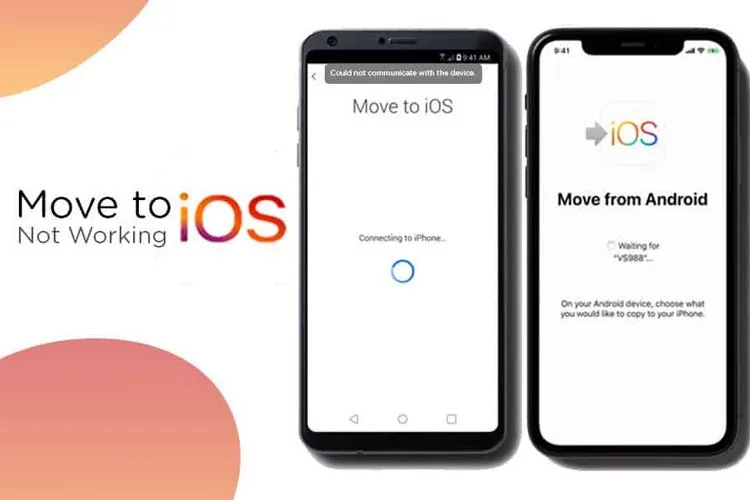Move to iOS là ứng dụng chuyên dụng, cho phép người dùng nhanh chóng truyền dữ liệu từ thiết bị Android sang iOS. Nhưng sẽ thế nào nếu bạn không thể thực hiện điều đó theo cách thông thường? Dưới đây sẽ là những giải pháp khắc phục hiệu quả sự cố này.
Bạn đang thực hiện việc truyền dữ liệu từ thiết bị Android sang thiết bị iOS khi quyết định chuyển từ thiết bị Android sang iPhone. Nhưng đang thực hiện bỗng dưng quá trình truyền dữ liệu lại bị dừng lại do trục trặc kỹ thuật với ứng dụng Move to iOS?
Bạn đang đọc: Mẹo sửa lỗi ứng dụng Move to iOS không hoạt động đúng?
Bạn khoan vội lo lắng, vì Blogkienthuc.edu.vn sẽ trang bị cho bạn các giải pháp hoàn hảo để cho phép quá trình chuyển đổi liền mạch từ Android sang iOS khi sử dụng ứng dụng Move to iOS. Dưới đây là một số cách tốt nhất có thể để khắc phục ứng dụng Move to iOS không hoạt động.
1. Kiểm tra kết nối Wi-Fi trên cả iOS và Android
- Cả hai thiết bị cần phải kết nối với cùng một mạng Wi-Fi để ứng dụng Move to iOS hoạt động trơn tru.
- Nếu có bất kỳ sự cố nào với kết nối Wi-Fi, hãy thử khởi động lại modem hoặc bộ định tuyến. Bạn cũng nên tắt mạng di động trên thiết bị Android của mình.
- Trong khi thực hiện việc này, hãy đảm bảo rằng tất cả tường lửa hoặc VPN đều bị tắt vì chúng có thể cản trở quá trình truyền tải. Bước này sẽ cho phép bạn chuyển dữ liệu liền mạch từ Android sang iOS.
Về bản chất, Move to iOS sẽ không thực hiện việc truyền dữ liệu giữa hai nền tảng cho đến khi cả hai thiết bị được kết nối đúng cách với cùng một mạng. Hơn nữa, hãy bật chế độ máy bay trên thiết bị của bạn nếu cần để làm mới các thiết bị ngoại vi mạng.
2. Đảm bảo thiết bị có đủ pin
Rõ ràng là việc chuyển giao dữ liệu thông qua Move to iOS sẽ mất rất nhiều thời gian. Do đó, để tránh trường hợp một hoặc cả hai thiết bị hết điện trước khi quá trình truyền hoàn tất, bạn cần phải sạc chúng.

Để giúp cho quá trình truyền dữ liệu diễn ra suôn sẻ nhất có thể khi sử dụng Move to iOS, hãy luôn cắm thiết bị của bạn hoặc ít nhất đảm bảo rằng chúng được sạc đầy trước khi bắt đầu.
3. Tắt trình tối ưu hóa kết nối trong Android
Đã có trường hợp ứng dụng Move to iOS không hoạt động như mong đợi khiến người dùng thất vọng. Một giải pháp tiềm năng cho vấn đề này là tắt trình tối ưu hóa kết nối Connection Optimizer trên Android.
Để tắt tính năng Connection Optimizer trên thiết bị Android, bạn thực hiện như sau:
Bước 1: Đi tới ứng dụng Cài đặt (Settings) của thiết bị > Xác định tùy chọn kết nối Wi-Fi hoặc Mạng (Network).
Bước 2: Sau đó hãy tắt tính năng Trình tối ưu hóa kết nối (Connection Optimizer).
Lưu ý: Vị trí của tùy chọn Connection Optimizer có thể hơi khác nhau giữa các thiết bị Android của các hãng, vì vậy hãy nhớ kiểm tra trước khi bắt đầu tìm kiếm.
Tính năng Connection Optimizer nhằm mục đích hỗ trợ cải thiện kết nối cho người dùng Android ở những vùng sóng yếu. Nhưng trong khi quá trình chuyển giao dữ liệu đang diễn ra khi sử dụng Move to iOS, nó cũng có thể cản trở quá trình này.
4. Kiểm tra bộ nhớ của iPhone
Nếu bộ nhớ của iPhone có quá nhiều dữ liệu, bạn sẽ được yêu cầu giải phóng dung lượng iPhone để đảm bảo đủ không gian trống cho việc chuyển giao dữ liệu. Nếu không quá trình chuyển giao thông qua ứng dụng Move to iOS có thể thất bại mà không có bất kỳ cảnh báo nào. Vì vậy, hãy giúp iPhone của bạn tránh xa các tệp không cần thiết một cách đơn giản.
Để bắt đầu khắc phục sự cố:
Bước 1: Khởi chạy ứng dụng Cài đặt (Settings) trên iPhone của bạn.
Bước 2: Điều hướng đến menu Cài đặt chung (General).
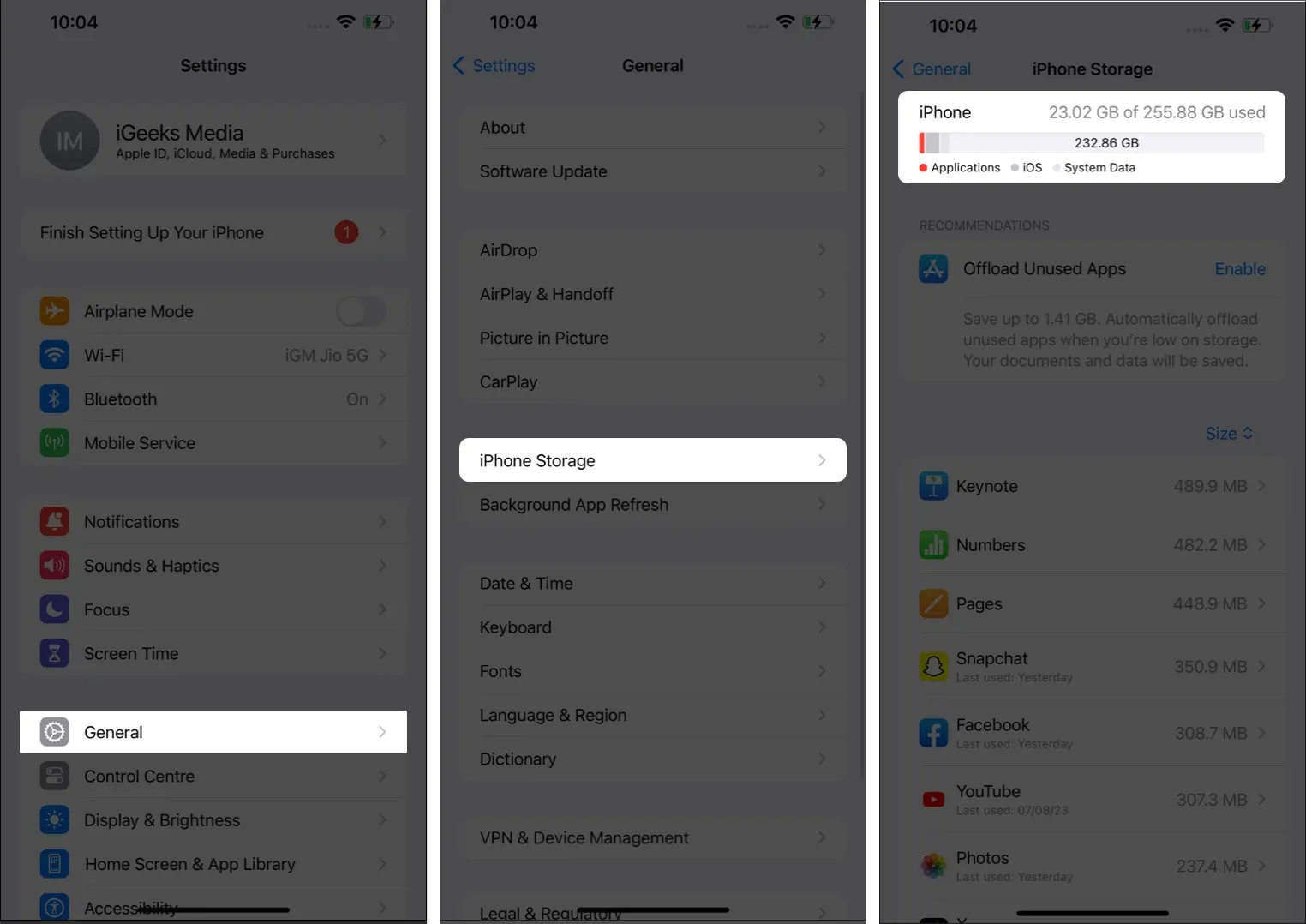
Bước 3: Chuyển đến tùy chọn Bộ nhớ iPhone (iPhone Storage).
Bước 4: Tại đây, bạn sẽ tìm thấy thông tin chi tiết về dung lượng còn lại trên iPhone của mình.
Nếu bộ nhớ iPhone của bạn gần đầy, hãy cân nhắc xóa các tệp hoặc ứng dụng không cần thiết để giải phóng dung lượng cho thiết bị trước khi thực hiện quá trình truyền dữ liệu.
5. Cài đặt lại Move to iOS
Một giải pháp hiệu quả khác liên quan đến việc cài đặt lại ứng dụng Move to iOS trên thiết bị của bạn. Chỉ cần gỡ cài đặt phiên bản Move to iOS hiện tại khỏi cả hai thiết bị và tải xuống phiên bản mới nhất của ứng dụng.
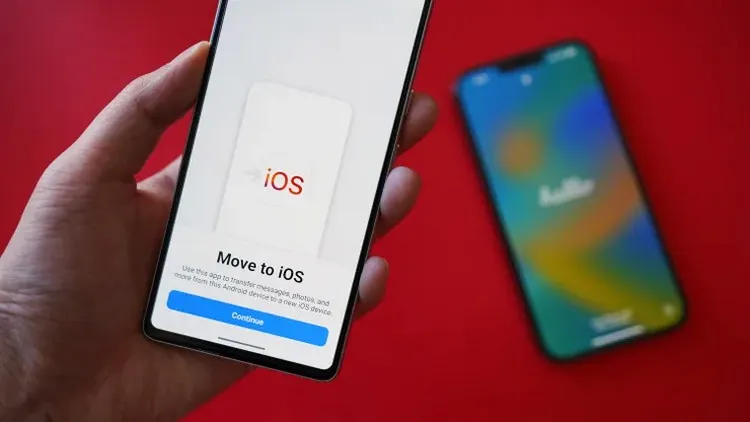
Bằng cách làm theo một cách tỉ mỉ các bước này, bạn có thể vượt qua mọi chướng ngại ngăn cản chức năng chính xác của ứng dụng Move to iOS và dễ dàng truyền dữ liệu giữa các thiết bị Android và iOS một cách nhanh chóng.
6. Khởi động lại cả hai thiết bị
Nếu sự cố vẫn tiếp diễn, đã đến lúc thực hiện điều mà tất cả chúng ta đều có thể thực hiện dễ dàng, đó là khởi động lại nhanh. Cách tiếp cận này có xu hướng giải quyết mọi trục trặc tạm thời hoặc các vấn đề tương thích có thể làm gián đoạn quá trình chuyển giao dữ liệu.
Tìm hiểu thêm: 5 tính năng thú vị trên Redmi Note 10S có thể bạn chưa biết
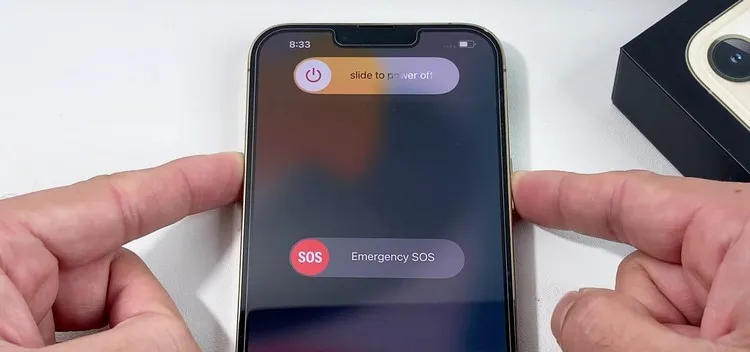
Chỉ cần tắt cả hai thiết bị của bạn và đợi vài phút trước khi bật lại. Đảm bảo rằng cả hai thiết bị đều có đủ pin trước khi bắt đầu khởi động lại. Chỉ riêng bước này sẽ xóa dữ liệu được lưu trong bộ nhớ đệm và làm mới tài nguyên hệ thống, giúp thiết bị có hiệu quả để ứng dụng thiết lập kết nối ổn định.
7. Luôn mở Move to iOS
Trong quá trình chuyển dữ liệu, hãy đảm bảo ứng dụng Move to iOS luôn mở trên cả hai thiết bị cho đến khi hoàn tất. Điều này có nghĩa là bạn nên tránh sử dụng các ứng dụng khác hoặc nhận cuộc gọi điện thoại trong khi quá trình chuyển đang diễn ra.
Để đảm bảo thiết bị của bạn không bị làm phiền, hãy cân nhắc chuyển sang chế độ trên máy bay và kết nối lại với Wi-Fi để tránh các cuộc gọi điện thoại.
8. Reset cài đặt mạng
Ngay cả khi các giải pháp mà chúng ta đã thảo luận ở trên đây không giúp bạn thực hiện được thì cũng đừng lo lắng. Một giải pháp tiềm năng cho vấn đề này là reset cài đặt mạng trên iPhone của bạn. Thực hiện điều tương tự cho thiết bị Android.
Sau khi thực hiện reset cài đặt mạng trên cả iPhone và thiết bị Android, cả hai thiết bị sẽ xóa tất cả các kết nối mạng đã lưu, bao gồm cả mật khẩu Wi-Fi và ghép nối Bluetooth. Hãy nhớ rằng việc reset lại cài đặt mạng cũng sẽ tạm thời vô hiệu hóa dữ liệu di động.
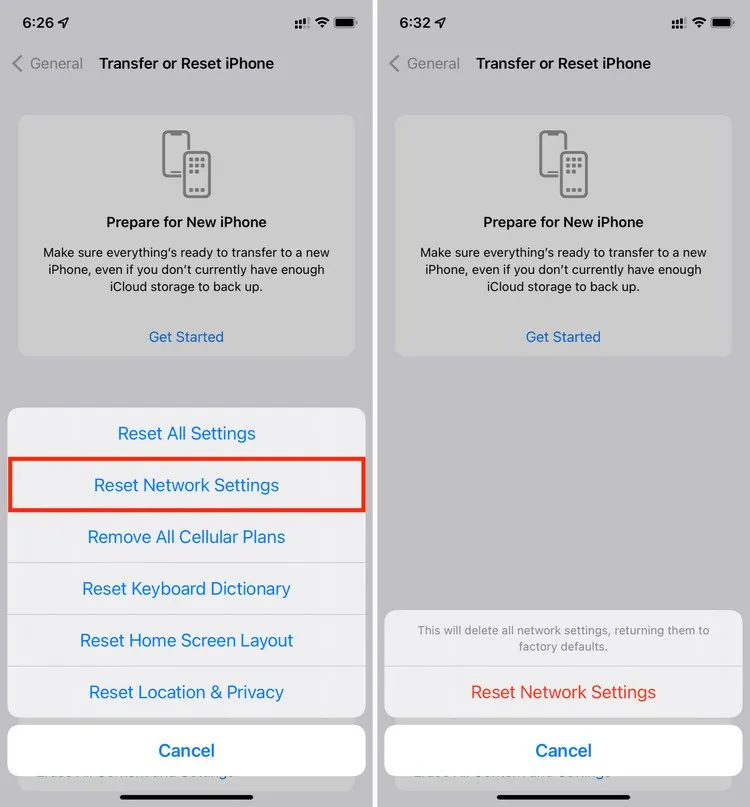
Sau khi quá trình hoàn tất, hãy khởi chạy lại ứng dụng Move to iOS và thử chuyển dữ liệu giữa hai thiết bị trở lại. Bước này sẽ loại bỏ tất cả các vấn đề kết nối làm xáo trộn quá trình truyền và đảm bảo quá trình chuyển dữ liệu từ thiết bị Android sang iOS diễn ra suôn sẻ hơn.
9. Cập nhật Android và iOS lên phiên bản mới nhất
Phiên bản phần mềm đã quá cũ cũng sẽ là một trong các nguyên nhân có thể gây ra lỗi giống như lỗi bạn đang gặp phải. Tuy nhiên, bản cập nhật hệ thống đang chờ xử lý có thể giải quyết được sự cố và cho phép truyền dữ liệu liền mạch giữa các thiết bị.
Các bản cập nhật thường bao gồm các bản sửa lỗi và cải tiến về khả năng tương thích, có thể cải thiện chức năng tổng thể của thiết bị. Hơn nữa, việc xóa bộ nhớ đệm trên thiết bị Android của bạn trước khi bắt đầu quá trình truyền dữ liệu cũng có thể giúp khắc phục mọi xung đột hoặc trục trặc tiềm ẩn. Nhìn chung, bước này sẽ giúp bạn bắt đầu sử dụng ứng dụng Move to iOS mà không gặp rắc rối nào.
10. Khôi phục cài đặt gốc cho iPhone
Đáng buồn thay, nếu bạn đang đọc phần này thì có thể chắc chắn rằng vấn đề này vẫn khiến bạn lo lắng. Nhưng đừng bỏ cuộc vẫn còn một giải pháp cuối cùng nữa. Bước cuối cùng, bạn phải xem xét thực hiện đó là khôi phục cài đặt gốc trên iPhone của mình.
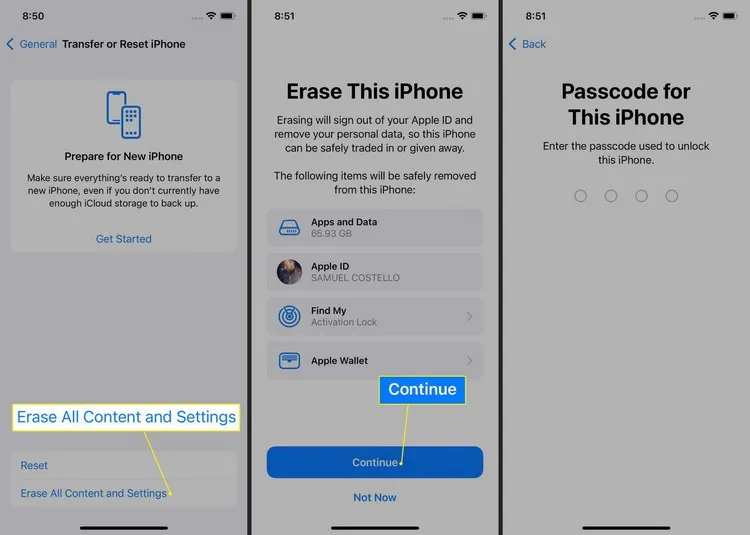
>>>>>Xem thêm: 3 cách trình chiếu Powerpoint trên Zoom cực đơn giản
Khi quá trình này hoàn tất, hãy thử sử dụng lại ứng dụng Move to iOS và xem sự cố đã được giải quyết chưa. Hãy nhớ rằng việc khôi phục cài đặt gốc chỉ nên được thực hiện như là biện pháp cuối cùng khi tất cả các giải pháp khắc phục sự cố khác đều không thành công vì nó có thể dẫn đến mất dữ liệu vĩnh viễn.
11. Liên hệ với bộ phận hỗ trợ của Apple
Sau khi thực hiện các biện pháp được thảo luận ở trên, nếu bạn vẫn gặp phải sự cố khi chuyển dữ liệu từ Android sang iOS thông qua ứng dụng Move to iOS, đã đến lúc đưa vấn đề này đến các chuyên gia. Bây giờ bạn nên cân nhắc việc liên hệ với bộ phận hỗ trợ của Apple để được hỗ trợ, hoặc mang tới cửa hàng ủy quyền của Apple để nhờ sự trợ giúp.
Các kỹ thuật viên chuyên nghiệp có thể cung cấp hướng dẫn chuyên sâu cụ thể cho trường hợp của bạn và giúp khắc phục mọi sự cố tiềm ẩn ngăn cản việc truyền dữ liệu thành công giữa các thiết bị Android và iOS.
Trên đây, các bạn vừa cùng Blogkienthuc.edu.vn tìm hiểu hướng dẫn toàn diện các giải pháp để giải quyết vấn đề khi không thể truyền dữ liệu giữa thiết bị Android và iOS thông qua ứng dụng Move to iOS. Hi vọng rằng các bạn không phải sử dụng tới giải pháp cuối cùng, khôi phục cài đặt gốc cho iPhone vì đây là giải pháp có thể dẫn đến mất dữ liệu cá nhân vĩnh viễn.
Xem thêm:
- Cách khắc phục khi vào ứng dụng bị văng ra trên Android
- Cách khắc phục lỗi không tải được ứng dụng trên App Store